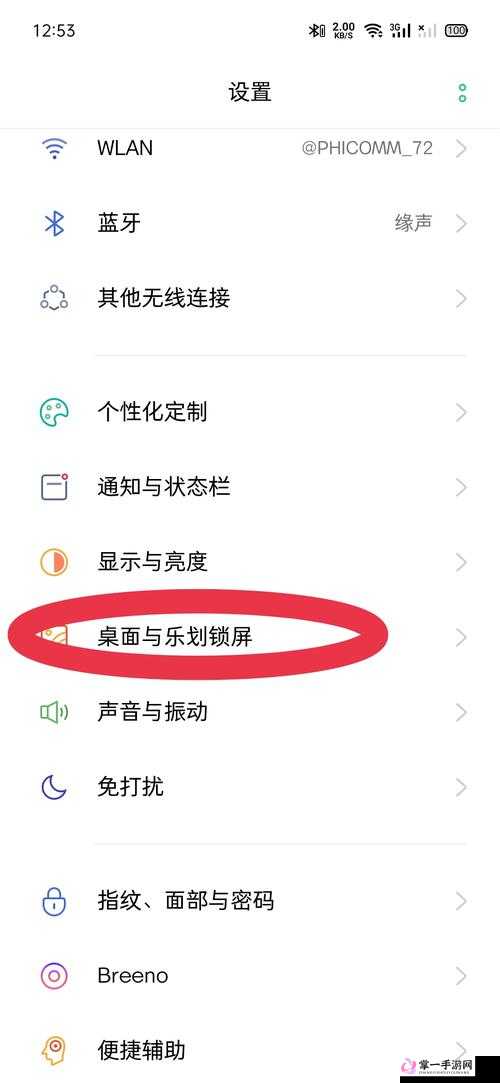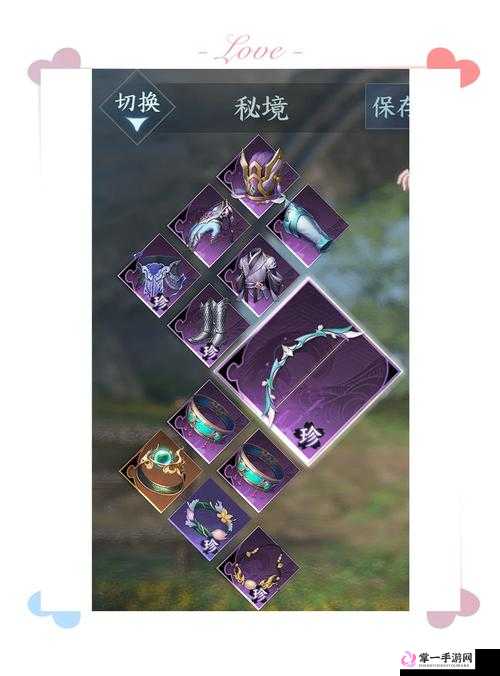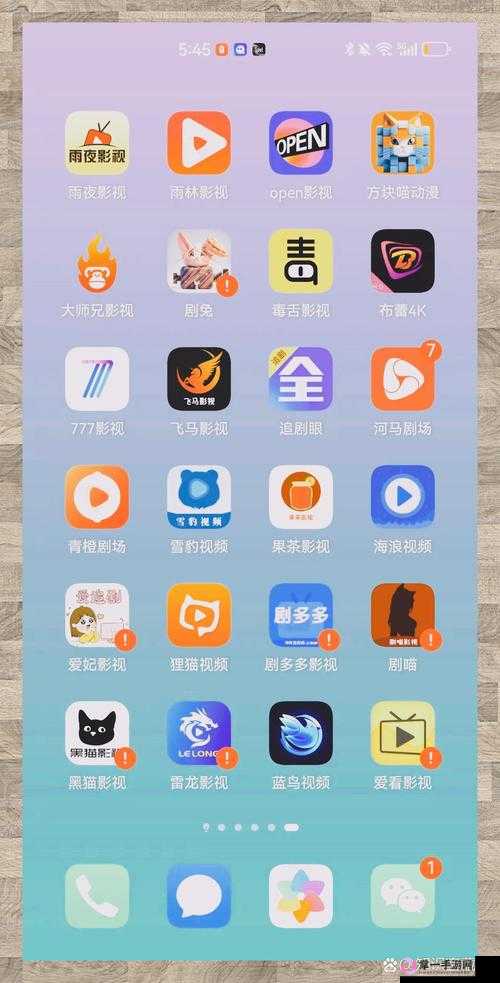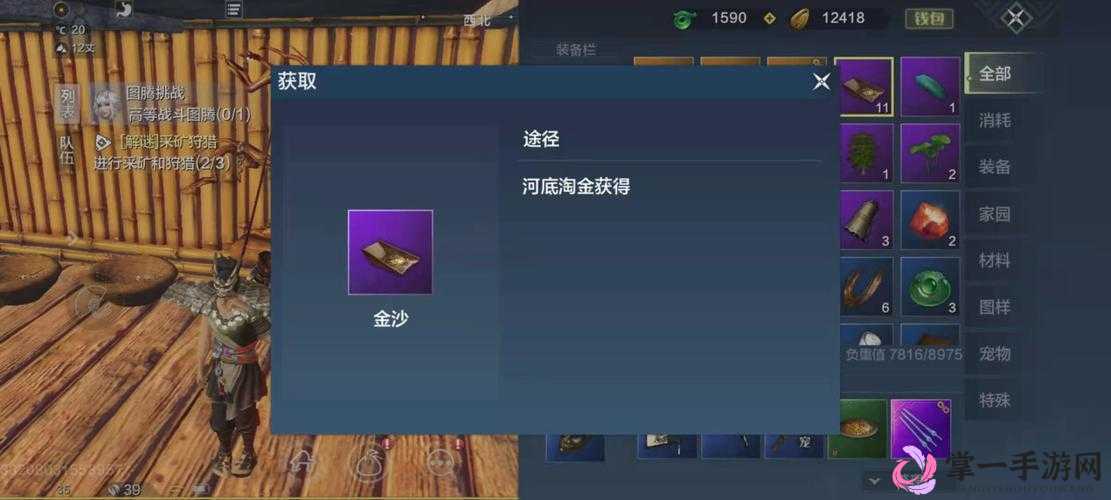人工桌面PC版,详细步骤教你如何启动并应用Aero主题
本文目录导读:
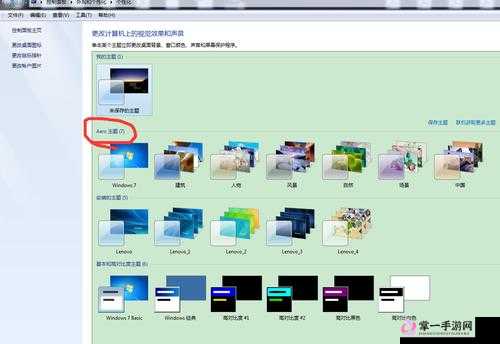
在Windows 7操作系统中,Aero主题以其炫酷的视觉效果和流畅的用户体验,赢得了众多用户的青睐,对于一些新手用户来说,如何在人工桌面PC上启动Aero主题可能还是一个难题,本文将详细介绍几种在人工桌面PC上启动Aero主题的方法,帮助用户轻松实现这一操作。
方法一:选择合适的主题
这是最直接且简单的方法,用户只需按照以下步骤操作:
1、右键点击桌面:在桌面的任意空白处,用鼠标右键点击,弹出右键菜单。
2、选择个性化:在右键菜单中,选择“个性化”选项,进入系统的个性化设置界面。
3、选择Aero主题:在个性化设置界面中,找到“Aero主题”部分,这里列出了所有支持Aero特效的主题,用户只需从中选择一个自己喜欢的主题,点击即可应用。
这种方法适用于大多数情况,但如果发现Aero主题选项被禁用或无法更改,可能需要尝试其他方法。
方法二:重启主题服务
有时,主题服务可能因为某些原因而停止运行,导致无法更改主题,重启主题服务可能是一个有效的解决方法,具体步骤如下:
1、打开运行命令框:按下键盘上的“Windows + R”组合键,打开运行命令框。
2、输入服务命令:在搜索框中输入“services.msc”,然后点击“确定”按钮。
3、找到主题服务:在服务控制面板中,找到“Themes”服务(即主题服务)。
4、重启服务:右键点击主题服务,选择“重启”选项。
重启主题服务后,用户应该能够正常更改主题,包括启用Aero主题。
方法三:启用窗口和按钮的视觉样式
如果上述方法都无法解决问题,可能是因为系统性能选项中的某些设置禁用了Aero特效,用户可以通过以下步骤启用窗口和按钮的视觉样式:
1、右键点击计算机:在桌面的“计算机”图标上,用鼠标右键点击。
2、选择属性:在弹出的右键菜单中,选择“属性”选项。
3、进入高级系统设置:在系统属性界面中,点击左上方的“高级系统设置”链接。
4、设置性能选项:在弹出的系统属性窗口中,选择“高级”选项卡,然后点击“设置”按钮,在性能选项中,用户可以选择“让Windows选择计算机的最佳设置”,这样系统会自动启用Aero特效,或者,用户也可以手动勾选“在窗口和按钮上使用视觉样式”选项。
方法四:通过任务栏属性启用Aero Peek
除了上述方法外,用户还可以通过任务栏的属性设置来启用Aero Peek功能,这也是Aero特效的一部分,具体步骤如下:
1、右键任务栏空白处:在任务栏的任意空白处,用鼠标右键点击。
2、选择属性:在弹出的右键菜单中,选择“属性”选项。
3、勾选Aero Peek:在任务栏属性面板中,找到“Aero Peek”选项,并勾选“使用Aero Peek预览桌面”。
方法五:调整窗口颜色设置
用户还可以通过调整窗口颜色设置来启用Aero特效的透明效果,具体步骤如下:
1、进入个性化设置界面:同样是通过右键点击桌面空白处,选择“个性化”选项。
2、选择窗口颜色:在个性化设置界面中,找到并点击“窗口颜色”选项。
3、启用透明效果:在窗口颜色设置界面中,选择喜欢的颜色方案,并勾选“启用透明效果”选项。
4、保存修改:点击“保存修改”按钮,Aero特效的透明效果即刻呈现。
附加问题与解答
问题:在尝试上述方法后,仍然无法启用Aero主题,可能的原因是什么?
解答:如果在尝试上述所有方法后,仍然无法启用Aero主题,可能的原因包括:
1、显卡驱动问题:Aero特效需要显卡的支持,如果显卡驱动不兼容或未正确安装,可能导致Aero特效无法启用,用户可以尝试更新或重新安装显卡驱动。
2、系统性能不足:如果计算机的系统性能较低,可能无法支持Aero特效的运行,用户可以尝试关闭一些不必要的后台程序或服务,以释放系统资源。
3、系统文件损坏:如果系统文件损坏或丢失,也可能导致Aero特效无法启用,用户可以尝试使用系统还原功能或重新安装操作系统来解决问题。
启用Aero主题需要满足一定的硬件和软件条件,如果用户在尝试上述方法后仍然无法启用Aero主题,建议根据具体情况进行排查和解决。